Настройка Mozilla Thunderbird
Для того, чтобы получать почту с помощью Mozilla Thunderbird, необходимо предварительно включить в настройках вашего почтового ящика работу протокола POP3 или IMAP.
Как настроить по протоколу POP3
Как настроить по протоколу IMAP
Настройка по протоколу IMAP
1. Запустите программу и нажмите в окне приветствия кнопку «Пропустить это и использовать мою существующую почту».
2. В окне «Настройка учётной записи почты» укажите следующие параметры учетной записи:
- Ваше имя — имя пользователя (например, «Иван Иванов»);
- Адрес эл. почты — ваш почтовый адрес (например, «ivanov@test01.kz»);
- Пароль — ваш пароль от почтового ящика.
3. Далее нажмите кнопку «Продолжить».
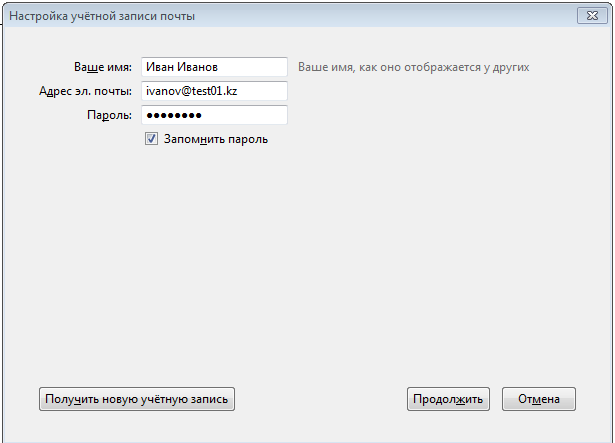
4. Нажмите кнопку «Настройка вручную» и укажите следующие параметры серверов электронной почты: Входящая почта
- Протокол — IMAP;
- Имя сервера — mail.domain.kz;
- Порт — 143;
- SSL — нет;
- Аутентификация — обычный пароль.
Исходящая почта
- Имя сервера — mail.domain.kz;
- Порт — 25;
- SSL — нет;
- Аутентификация — обычный пароль.
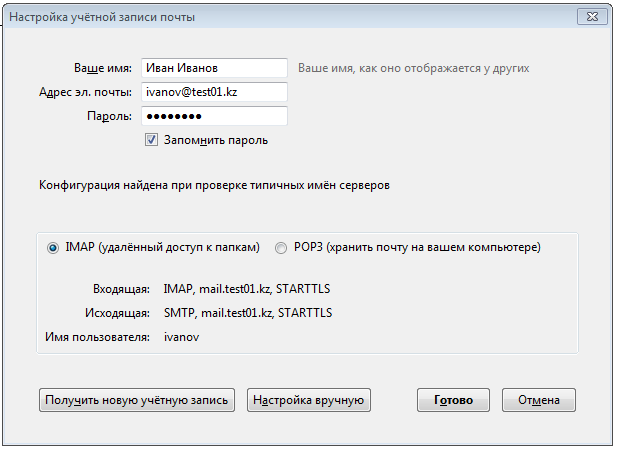
5. Нажмите кнопку «Перетестировать», чтобы проверить корректность введенных параметров. Если проверка прошла успешно, нажмите кнопку «Готово».
Настройка по протоколу POP3
1. Запустите программу и нажмите в окне приветствия кнопку «Пропустить это и использовать мою существующую почту».
2. В окне «Настройка учётной записи почты» укажите следующие параметры учетной записи:
- Ваше имя — имя пользователя (например, «Иван Иванов»);
- Адрес эл. почты — ваш почтовый адрес (например, «ivanov@test01.kz»);
- Пароль — ваш пароль от почтового ящика.
3. Далее нажмите кнопку «Продолжить».
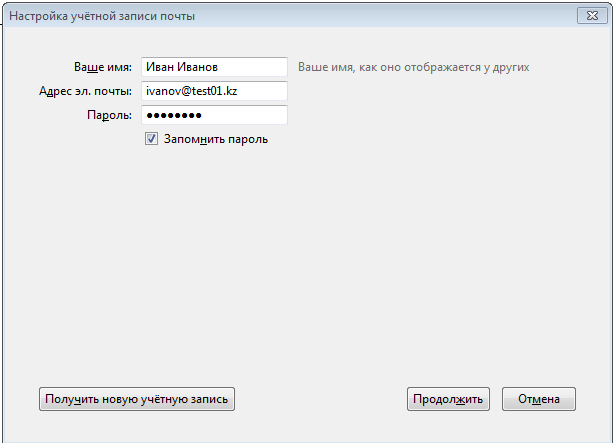
4. Нажмите кнопку «Настройка вручную» и укажите следующие параметры серверов электронной почты: Входящая почта
- Протокол — POP3;
- Имя сервера — mail.domain.kz;
- Порт — 110;
- SSL — нет;
- Аутентификация — обычный пароль.
Исходящая почта
- Имя сервера — mail.domain.kz;
- Порт — 25;
- SSL — нет;
- Аутентификация — Обычный пароль.
5. Нажмите кнопку «Перетестировать», чтобы проверить корректность
введенных параметров. Если проверка прошла успешно, нажмите кнопку
«Готово».
6. Нажмите на название учетной записи правой кнопкой мыши и выберите пункт «Параметры».
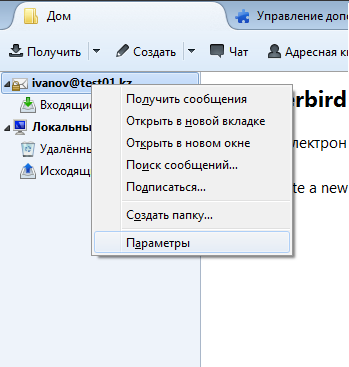
7. Перейдите в подраздел «Параметры сервера» и отключите опцию «Оставлять копии сообщений на сервере».
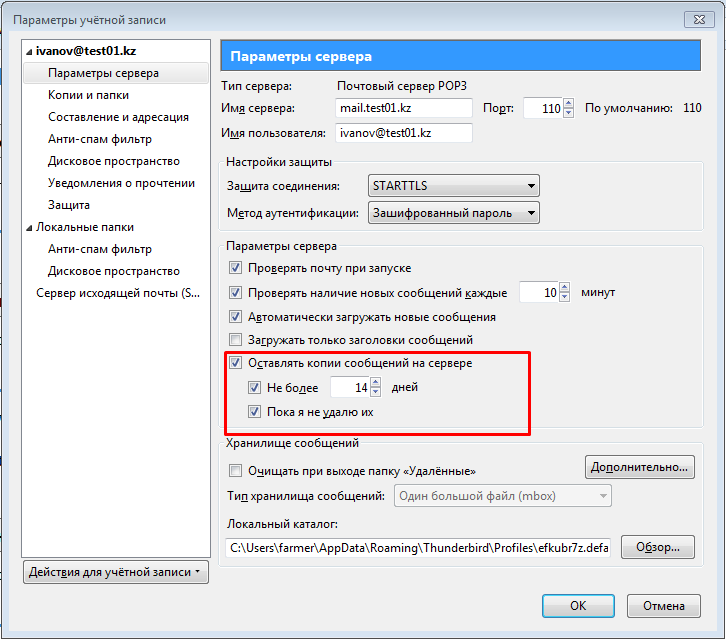
8. Нажмите кнопку «OK», чтобы применить изменения и перезапустите программу.


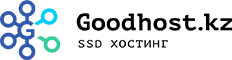
Свежие комментарии